Page 1
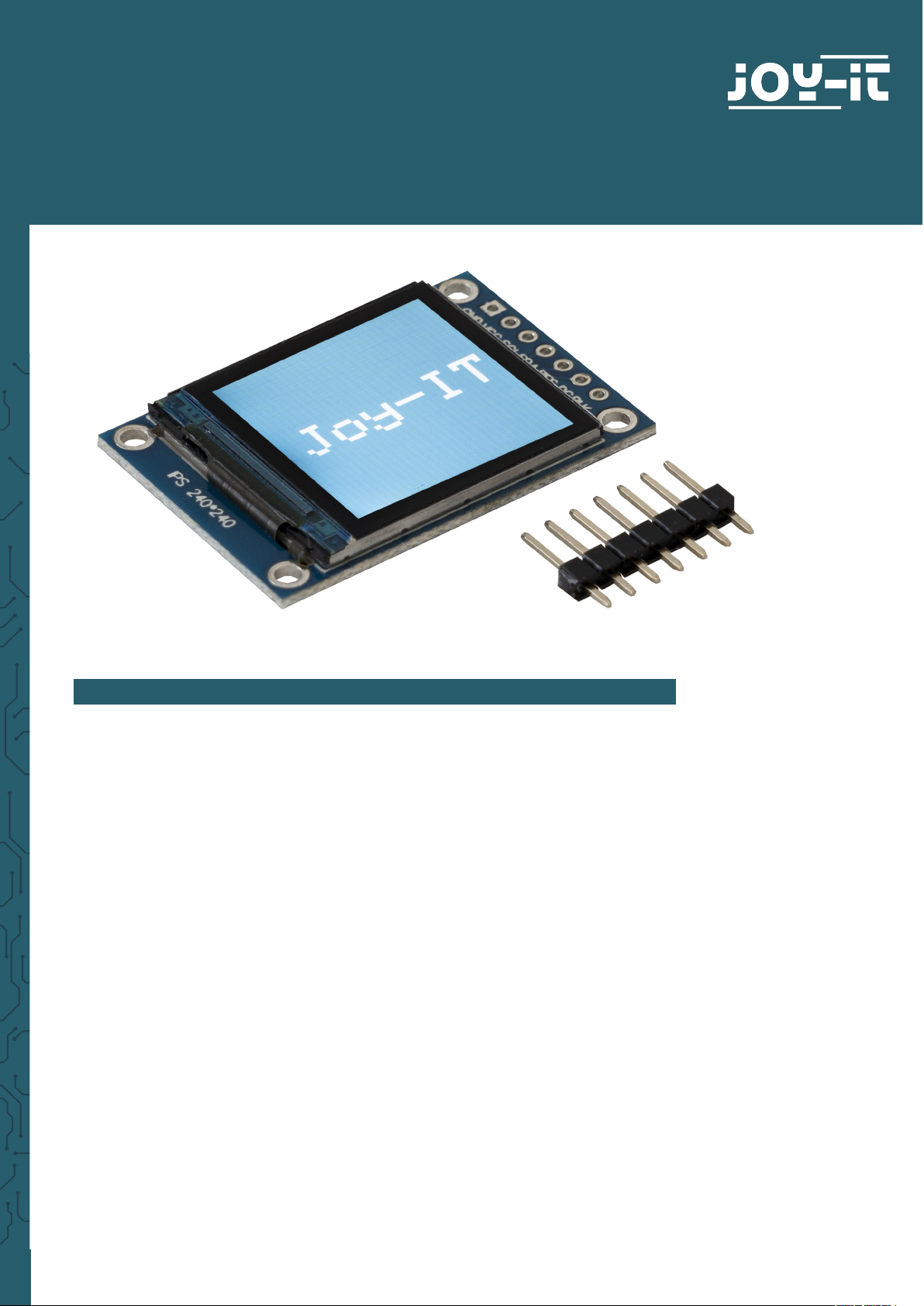
www.joy-it.net
Pascalstr. 8 47506 Neukirchen-Vluyn
1,3 " HD-IPS-TFT-LCD DISPLAY
SBC-LCD01
1. ALLGEMEINE INFORMATIONEN
Sehr geehrter Kunde,
vielen Dank, dass Sie sich für unser Produkt entschieden haben. Im
Folgenden zeigen wir Ihnen, was bei der Inbetriebnahme und der
Verwendung zu beachten ist.
Sollten Sie während der Verwendung unerwartet auf Probleme stoßen,
so können Sie uns selbstverständlich gerne kontaktieren.
Beachten Sie, dass Sie bevor Sie das Display verwenden können, die
Stileiste anlöten müssen!
Page 2
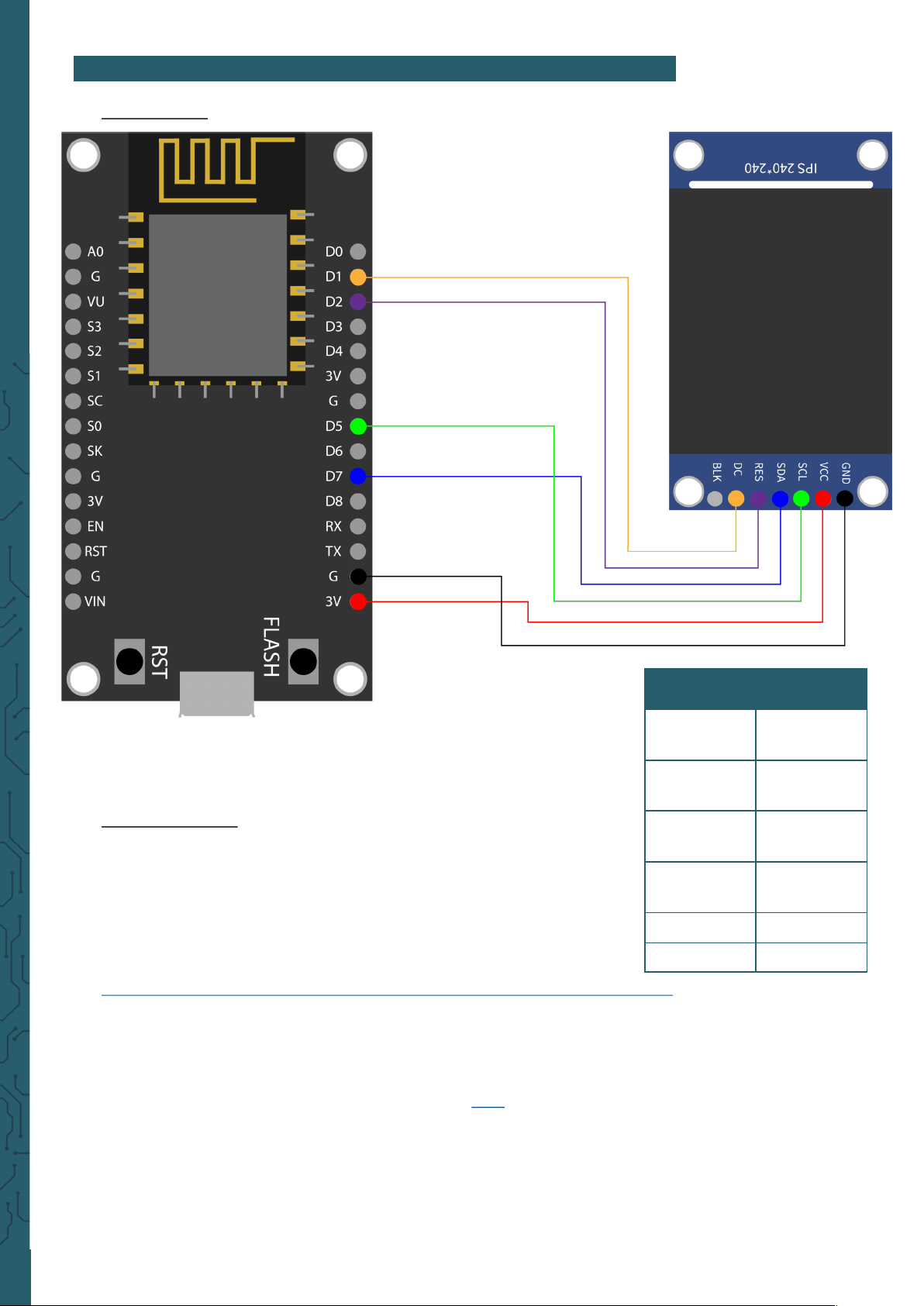
www.joy-it.net
Pascalstr. 8 47506 Neukirchen-Vluyn
2. VERWENDUNG MIT DEM NODEMCU
1.Anschluss
2. Beispielcode
Für die Verwendung dieses LCDs empfehlen wir ein NodeMCU, da ein
Arduino eine zu hohes Logiklevel von 5 V besitzt, da der Bildschirm
jedoch nur eine maximale Versorgungsspannung von 3,3 V besitzt,
sind diese ohne die Verwendung von Spannungswandlern nicht kompatibel. Um ein NodeMCU mit der Arduino IDE verwenden zu können,
müssen Sie das Board zunächst hinzufügen. Dazu klicken Sie auf
Datei → Voreinstellungen. Dort fügen Sie den folgenden Link in
Zusätzliche Boardverwalter-URLs hinzu.
http://arduino.esp8266.com/stable/package_esp8266com_index.json
Nun können Sie sich die Bibliothek in der Arduino IDE herunterladen. Dort
gehen Sie zum Bibliothekverwalter, welchen Sie unter Sketch → Biblio-
thek einbinden … → Bibliotheken verwalten … finden. Dort installieren
Sie mittels der Suchleiste die Adafruit ST7735 and ST7789 Library und
die Adafruit GFX Library. Nun können Sie sich hier ein Beispielcode herunterladen, wo Ihnen ein Bild auf den Bildschirm angezeigt wird.
Achten Sie darauf, dass Sie das NodeMCU als Board auch unter Werkzeu-
ge auswählen, als auch der richtige Port.
Beachten Sie, wenn Sie den Code hochladen wollen, müssen Sie die
Flash-Taste gedrückt halten!
NodeMCU LCD
D1
(GPIO 5)
DC
D2
(GPIO 4)
RES
D5
(SCLK)
SCL
D7
(MOSI)
SDA
G GND
3V VCC
Page 3
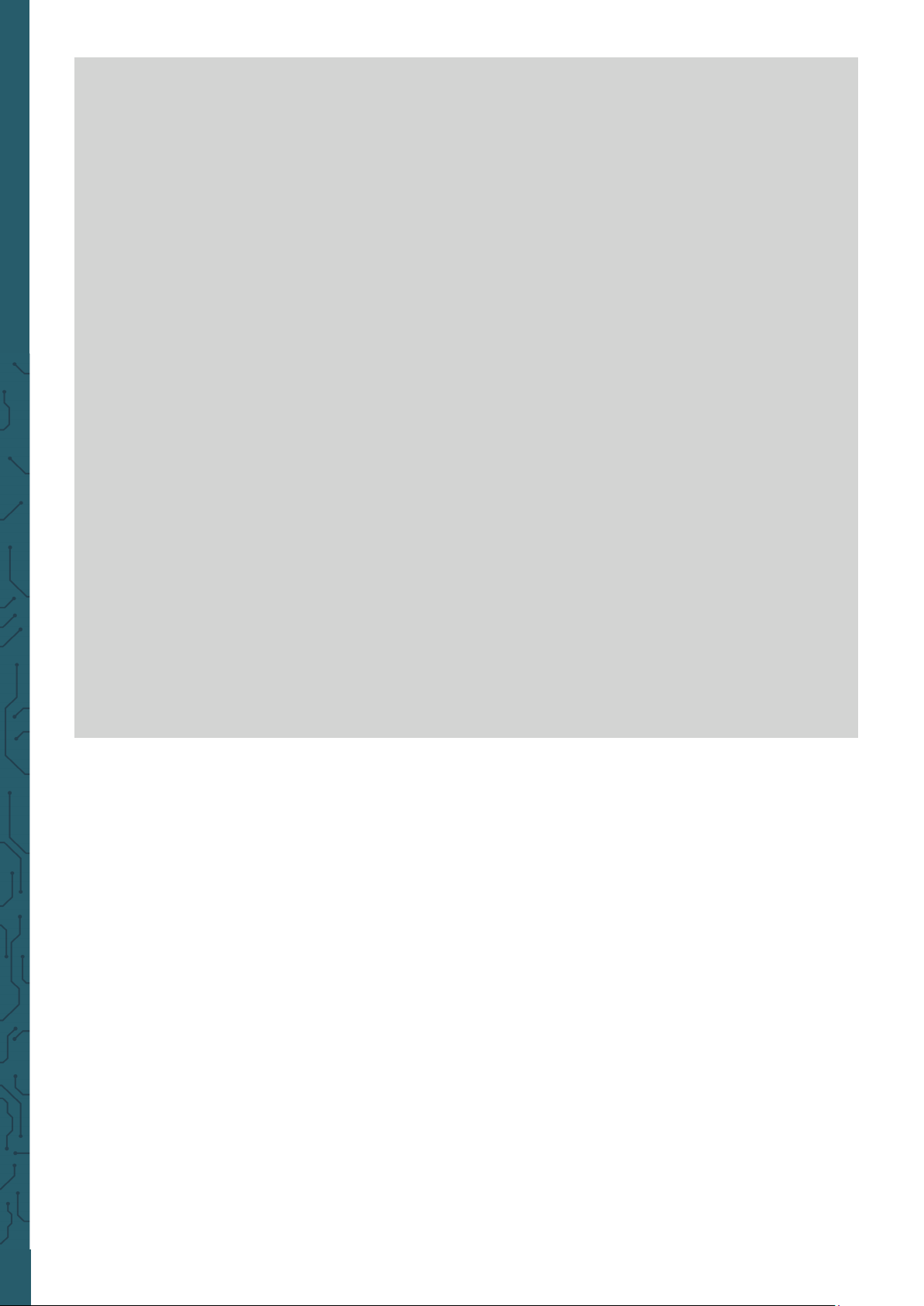
www.joy-it.net
Pascalstr. 8 47506 Neukirchen-Vluyn
#include <Adafruit_GFX.h>
#include <Adafruit_ST7789.h>
#include <SPI.h>
#define CS -1 // Deklaration von Chip Select
#define DC 5 // Deklaration von Data / Command Pin
#define RST 4 // Deklaration von RESET Pin
// Display initialisieren
Adafruit_ST7789 lcd = Adafruit_ST7789(CS, DC, RST);
void setup(void) {
lcd.init(240, 240, SPI_MODE2);
lcd.setRotation(1);
delay(500);
// Display mit einer Farbe und einem Text befüllen
lcd.fillScreen(0x22ED);
lcd.setCursor(20, 100);
lcd.setTextColor(ST77XX_WHITE);
lcd.setTextSize(6);
lcd.print("Joy-IT");
}
void loop() {
// leer
}
Page 4

www.joy-it.net
Pascalstr. 8 47506 Neukirchen-Vluyn
3. VERWENDUNG MIT DEM RASPBERRY PI
1. Anschluss
Raspberry Pi LCD
Pin 22
(GPIO 25)
DC
Pin 13
(GPIO 27)
RES
Pin 23
(SCLK)
SCL
Pin 19
(MOSI)
SDA
GND GND
3, 3 V VCC
Pin 12
(GPIO 18)
BLK
2. Beispielcode mit SPI
Wir bieten Ihnen bei dem Raspberry Pi zwei Beispielcodes. Einmal eine
Ansteuerung via SPI und mittels eines Framebuers. In diesem Teil wird
Ihnen die Bedienung mittels SPI erklärt.
Dazu geben Sie zunächst den folgenden Befehl ein, damit Sie SPI auf Ihrem Raspberry Pi aktivieren können.
sudo raspi-config
Page 5

www.joy-it.net
Pascalstr. 8 47506 Neukirchen-Vluyn
Dort aktivieren Sie SPI unter 5 Interfacing Options → P4 SPI. Danach führen Sie den folgenden Befehl aus, um den Raspberry Pi neuzustarten um
die Änderungen in Kra treten zu lassen.
sudo reboot
Für dieses Codebeispiel verwenden wir die Bibliothek RPI ST7789, welche unter der MIT Lizenz veröentlicht wurde. Dazu fügen Sie die folgenden Befehle nacheinander ein, um die Bibliothek erfolgreich zu installieren.
sudo apt-get update
sudo apt-get install python3-rpi.gpio python3-spidev python3-pip python3-pil
python3-numpy
git clone https://github.com/rusconi/Rpi-ST7789.git
cd Rpi-ST7789
sudo python3 setup.py install
Nun haben Sie die Bibliothek erfolgreich heruntergeladen. Sie können
sich hier den Beispielcode herunterladen oder mit dem folgenden direkt
auf Ihren Raspberry Pi laden.
wget
Sie müssen sich diese Datei herunterladen, damit Sie die Bilddatei auf
den Raspberry Pi haben. Nun können Sie die folgenden Befehle ausführen, um die Bilddatei auf Ihrem LCD zu projizieren.
unzip SBC-LCD01-Python
cd SBC-LCD01-Python
sudo python3 image.py Joy-IT-240x240.png
Im folgenden finden Sie auch unseren Code:
import sys
from PIL import Image
import ST7789 as ST7789
# Bild aus Argument speichern
picRAW = sys.argv[1]
# Display deklarieren
lcd = ST7789.ST7789( port= 0,
cs = ST7789.BG_SPI_CS_FRONT,
dc = 25, rst = 27, backlight = 18,
mode = 3, spi_speed_hz = 8000000)
lcd.begin()
# Bild oeffnen
pic = Image.open(picRAW)
# Bild auf Bildschirm anpassen
pic = pic.resize((lcd.width, lcd.height))
# Bild auf Display anzeigen
lcd.display(pic)
Page 6

www.joy-it.net
Pascalstr. 8 47506 Neukirchen-Vluyn
3. Verwendung mit einem Framebuer
Wir erklären Ihnen hier wie Sie den Framebuer fbcp-ili9341 einrichten,
um diesen mit diesem LCD-Bildschirm nutzen zu können. Diese Biblio-
thek wurde unter der MIT-Lizenz veröentlicht.
Hierzu müssen Sie zunächst SPI, wenn Sie es bereits aktiviert haben, deaktivieren. Dazu gehen sie erneut in die Konfiguration des Raspberry Pis.
sudo raspi-config
Dort deaktivieren Sie SPI unter 5 Interfacing Options → P4 SPI. Nun müssen Sie die config.txt editieren und einen Befehl auskommentieren. Sie
önen die config.txt mit:
sudo nano /boot/config.txt
Dort entfernen Sie die Raute bei hdmi_force_hotplug=1. Sie können
speichern mit STRG + O und den Editor verlassen mit STRG + X. Nun müs-
sen Sie den Raspberry Pi mit dem folgenden Befehl neustarten.
sudo reboot
Nun können Sie fbcp-ili9341 installieren dazu führen Sie die folgenden
Befehle nacheinander aus:
sudo apt-get install cmake
cd ~
git clone clone https://github.com/juj/fbcp-ili9341.git
cd fbcp-ili3941
mkdir build
Es muss nun bevor Sie mit der Einrichtung fortfahren die display.h editiert werden. Dazu önen Sie die display.h mit dem folgenden Befehl:
sudo nano display.h
Dort tauschen Sie Zeile 83 #define DISPLAY_SPI_DRIVE_SETTINGS (0) mit
#define DISPLAY_SPI_DRIVE_SETTINGS (1 | BCM2835_SPI0_CS_CPOL | BCM2835_SPI0_CS_CPHA)
aus.
#ifndef DISPLAY_SPI_DRIVE_SETTINGS
#define DISPLAY_SPI_DRIVE_SETTINGS (1 | BCM2835_SPI0_CS_CPOL | BCM2835_SPI0_CS_CPHA)
#endif
Sie speichern hier wieder mit STRG + O und verlassen den Editor mit
STRG + X. Sie können nun mit der Einrichtung fortfahren, in dem Sie die
folgenden Befehle nacheinander ausführen.
cd build
cmake -DST7789VW=ON -DGPIO_TFT_DATA_CONTROL=25 -DGPIO_TFT_RESET_PIN=27 DGPIO_TFT_BACKLIGHT=18 -DSPI_BUS_CLOCK_DIVISOR=8 -DBACKLIGHT_CONTROL=ON ..
make -j
sudo ./fbcp-ili9341
Jetzt sehen Sie Ihren Desktop angezeigt auf Ihrem 1,3" Display.
Page 7

www.joy-it.net
Pascalstr. 8 47506 Neukirchen-Vluyn
PR
4. SONSTIGE INFORMATIONEN
Unsere Informations- und Rücknahmepflichten nach dem
Elektrogesetz (ElektroG)
Symbol auf Elektro- und Elektronikgeräten:
Diese durchgestrichene Mülltonne bedeutet, dass Elektro- und
Elektronikgeräte nicht in den Hausmüll gehören. Sie müssen die
Altgeräte an einer Erfassungsstelle abgeben. Vor der Abgabe haben Sie
Altbatterien und Altakkumulatoren, die nicht vom Altgerät umschlossen
sind, von diesem zu trennen.
Rückgabemöglichkeiten:
Als Endnutzer können Sie beim Kauf eines neuen Gerätes, Ihr Altgerät
(das im Wesentlichen die gleiche Funktion wie das bei uns erworbene
neue erfüllt) kostenlos zur Entsorgung abgeben. Kleingeräte bei denen
keine äußere Abmessungen größer als 25 cm sind können unabhängig
vom Kauf eines Neugerätes in haushaltsüblichen Mengen abgeben
werden.
Möglichkeit Rückgabe an unserem Firmenstandort während der
Önungszeiten:
SIMAC Electronics GmbH, Pascalstr. 8, D-47506 Neukirchen-Vluyn
Möglichkeit Rückgabe in Ihrer Nähe:
Wir senden Ihnen eine Paketmarke zu mit der Sie das Gerät kostenlos an
uns zurücksenden können. Hierzu wenden Sie sich bitte per E-Mail an
Service@joy-it.net oder per Telefon an uns.
Informationen zur Verpackung:
Verpacken Sie Ihr Altgerät bitte transportsicher, sollten Sie kein
geeignetes Verpackungsmaterial haben oder kein eigenes nutzen
möchten kontaktieren Sie uns, wir lassen Ihnen dann eine geeignete
Verpackung zukommen.
5. SUPPORT
Wir sind auch nach dem Kauf für Sie da. Sollten noch Fragen oen bleiben oder Probleme auauchen stehen wir Ihnen auch per E-Mail, Telefon
und Ticket-Supportsystem zur Seite.
E-Mail: service@joy-it.net
Ticket-System: http://support.joy-it.net
Telefon: +49 (0)2845 98469 – 66 (10 - 17 Uhr)
Für weitere Informationen besuchen Sie unsere Website:
www.joy-it.net
Veröentlicht: 29.09.2020
www.joy-it.net
SIMAC Electronics GmbH
Pascalstr. 8, 47506 Neukirchen-Vluyn
